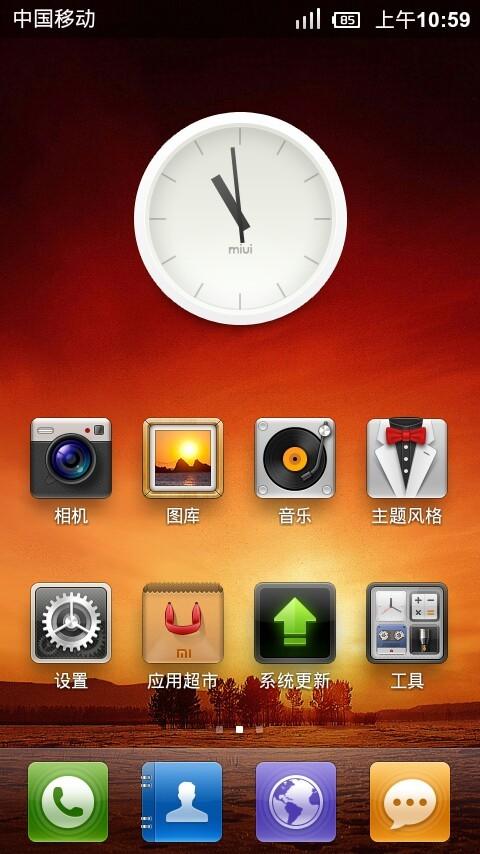HTC g12刷机教程
HTC新品中htc g12算是非常小巧的产品了,相比起Desire HD等超过4英寸大屏的机器,仅配备了3.7英寸的HTC G12可以说是Desire(G7)的硬件升级版本。
刷机前提示:
1. 刷机会把手机原来的数据删除,请在刷机前备分好您的数据,可能包括:联系人、短信等。
2. 如果刷机过程中您遇到卡屏不动之类的问题,请拔掉电池,重新启动即可。
3. 刷机前你要先确定你的机器是否是S-OFF的并装有recovery,如果是,请直接跳到第五个步骤开始,如果是S-ON,请按顺序从第一个步骤做。
判断方法:关机,重新拔插电池,同时按住音量下+电源键,等5秒左右,手机进入hboot界面。看第一行。


下载必要文件
下载必要的文件,为刷机过程做准备。

1.本教程需要在Windows操作系统环境下进行。
2.本教程只针对HTC Desire S,国行版S510E未经过测试。
3.刷机有风险,务必要小心;因刷机造成的任何问题,本站不承担任何责任。
4.本教程内容摘自互联网资源并经官方整理,如有版权问题可联系管理员。

下载 HTC G12 最新安装包 如果已经在下载页面下载过最新安装包,无需重新下载。

下载 刷机工具包

准备一张剩余空间大于256MB的SD卡。
将刷机工具包g12_tools.zip解压至电脑桌面。
不要解压HTC G12 ROM(ZIP格式)安装包,将其直接拷贝到SD卡根目录下。

安装Android驱动(ADB)
准备工作:安装必要的Android驱动,为后续刷机做准备。本步骤安装ADB驱动。

如已经安装过ADB驱动:可略过本步骤,前往下一步。

在手机上操作
使用USB连接线将手机与电脑连接。在手机弹出的连接提示中选择“仅充电”。
在手机桌面按Menu键,进入“设置”界面。进入 应用程序>开发, 将“USB调试”打勾。
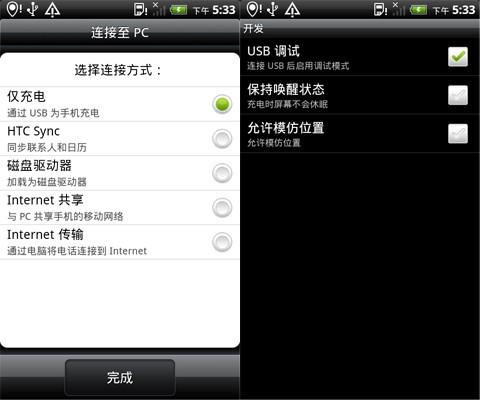

在电脑上操作
鼠标右键点击我的电脑(计算机),选择设备管理器。
找到是否出现一个打着黄色问号的设备 (如下图)。如果没有找到,说明可能已经安装过ADB驱动,前往下一步。

鼠标右键点击带黄色问号设备,选择“更新驱动”。弹出后点击“下一步”,
选择“浏览计算机以查找驱动程序” 选择桌面/g12_tools/Driver/ADB_Driver目录,
即我们存放刷机包的目录。点击确定开始更新驱动程序。
* 弹出任何警告框时,点击"确认"或"始终安装此驱动"即可。

安装Android驱动(HBoot)
准备工作:安装必要的Android驱动,为后续刷机做准备。本步骤安装Hboot驱动。

如已经安装过Hboot驱动:可略过本步骤,前往下一步。

在手机上操作
进入“设置”-“电源”,把“快速启动”项前的勾去掉。
请先关闭手机,拔掉USB线。
同时按住音量下键和电源键开机,此时进入了FASTBOOT界面。(此时需注意记录红色圈选部分的数值)
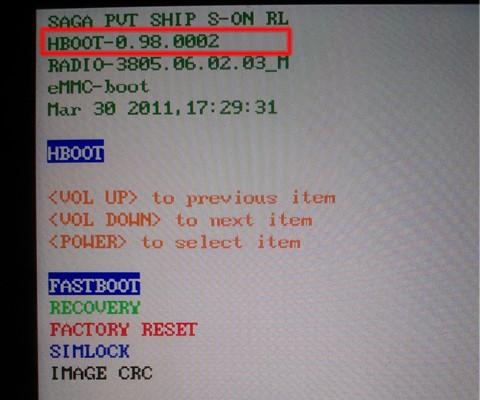

在电脑上操作
将手机使用USB连接线连接至电脑。
鼠标右键点击我的电脑(计算机),选择设备管理器。此时电脑发现一个新设备(Android 1.0,如图)

鼠标右键点击带黄色问号设备,选择“更新驱动程序软件”。弹出后点击“下一步”,选择“浏览计算机以查找驱动程序”
选择桌面/g12_tools/Drivers/Hboot_Driver目录,即我们存放刷机包的目录。点击确定开始更新驱动程序。
直到出现提示"Windows已经完成安装此设备的驱动程序软件"即完成。
完成后选择FASTBOOT——POWER DOWN关机之后重新开机。
* 弹出任何警告框时,点击"确认"或"始终安装此驱动"即可。


解锁并安装Recovery
准备工作:在手机上安装刷机工具Recovery模式。

开始本步前,请先记录手机S/N(打开后盖拨了电池就会看到了)执行本步骤会清除所有数据并失去保修请慎重考虑!

在电脑上操作
进入解锁网站,任选其一http://alpharev.nl/x/beta或者http://revolutionary.io/
点击Download for Windows (如果点击"Download for Windows"不出现KEY输入窗,这是浏览器问题,或者你设置了关闭弹窗,请换一个浏览器再尝试)
填写相关信息,机型、S/N我们之前准备好的,HBOOT版本第三步STEP1红色圈选部分。
点击Generate key此时会生成一个序列号(如图所示)切记将本序列号记录。


在电脑上操作
开始本步骤之前确认电脑安装所有驱动成功,下载并安装HTC驱动(点这里下载)
1、安装完之后检查下电脑上有没有HTC SYNC,91手机助手,豌豆荚之类的软件,有就最好卸载。
2、运行桌面刷机工具包中/g12_tools/revolutionary-0.4pre4/revolutionary.exe,Win7的系统请右击以管理员权限运行(如果打开又自动关闭,请先卸载您电脑上的HTC Sync软件)
3、把手机连接至电脑,连接模式选仅充电
4、连接手机后程序会自动检测手机信息,并且提示输入Beta KEY。赶紧输入你的KEY吧~
5、DOS窗口会全自动运行,然后会询问是否安装recovery,输入Y回车确认即可
注意:如果出现"Waiting for device....",这说明驱动安装错误,解锁失败,请重新安装驱动,再开始重做。


置入HTC G12完整包
清除数据刷入HTC G12完整包

在手机上操作
在蓝色recovery界面依次执行,音量键选择,电源键确认。
wipe data/factory reset——Yes——delete all user data.
wipe cache partition——Yes-Wipe Cache.


在手机上操作
依次执行,音量键选择,电源键确认。
install zip from sdcard.
choose zip from sdcard.
******.zip (您之前下载的ROM包,ZIP格式)
Yes-install *****.
等待完成后点击返回键,选择Reboot system now手机会自动重启。
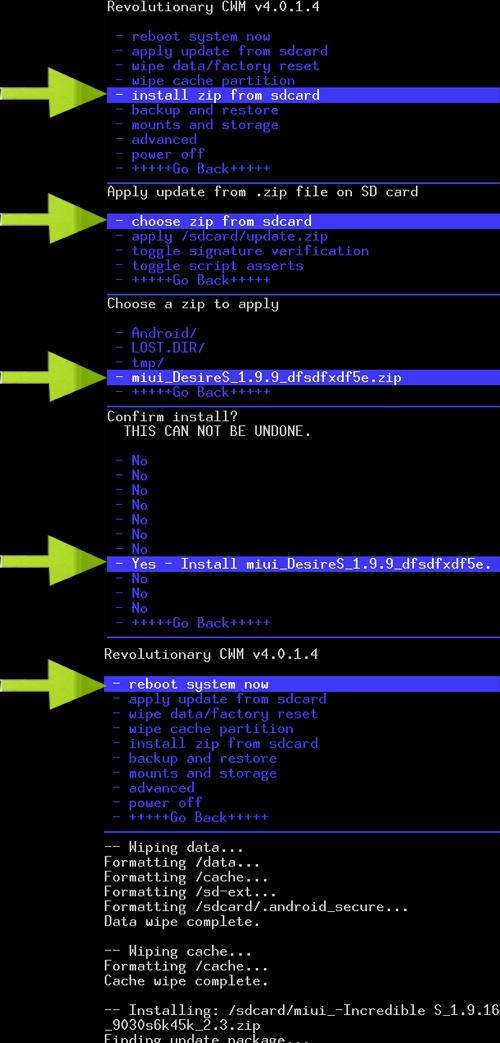

重启手机后,如果看到下面图片,说明聪明的你刷机成功了哦。